- そもそもWordPressテーマって何?
- どんなテーマを選べばいいの?
- 無料・有料どちらを選べばいいの?
この記事では、テーマとは?、テーマの選び方のポイントを解説します。また、おすすめのテーマや、それ以外で選ぶならというテーマを厳選して個別で紹介します。
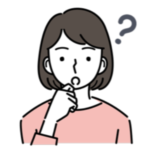
テーマって見た目が気に入ったやつを選べばいいんじゃないの?



もちろん見た目も大事ですが、注意点があるので、後で後悔しないように勉強していきましょう。
WordPressブログを運営するなら、ブログの見栄えなどに関わってくるテーマ選びは避けて通れません。
プログラミングできるぐらいの知識のある方であれば、自分でゴリゴリと作っていってもいいと思います。
ただ、ブログの記事を書くというのが一番の目的だと思うので、テーマ自作に時間をかけるのはもったいないです。
用意されているテーマから選び、ブログの記事を書くことだけに集中するのがおすすめです。
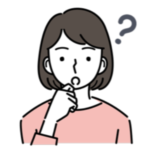
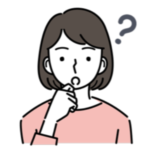
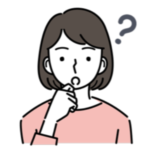
よくばりかもしれないけど、初心者におすすめで、しかも稼げるテーマってないのかな?



それなら間違いなくSWELL(スウェル)
稼ぐためのサイト・ブログを審査する「A8メディア オブ ザ イヤー2022」で受賞した48のサイト・ブログの内、31のサイト・ブログがSWELL(スウェル)
6割を超える圧倒的な採用率であることがよくわかる数字です。
おすすめするSWELL(スウェル)以外にも優れたテーマがありますので、自分に合ったテーマを導入して、ブログ生活を始めましょう。
そもそもWordPreessテーマって何?
WordPressテーマは、WordPressブログの見栄えなどを一気に設定してくれるテンプレートのことです。
WordPress自体を家に例えると、テーマは統一感をもった外壁、内装、家具のセットとイメージすると分かりやすいと思います。
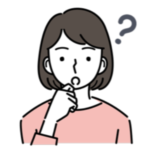
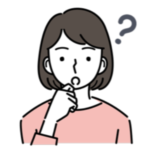
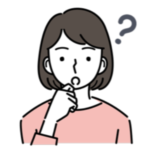
統一感をもったセット?



住宅展示場にあるモデルハウスをイメージするといいですよ。モデルハウスは高齢者向けのバリアフリーの家、子育てを意識した家などの統一感を持った外壁や外構、内装、家具が選ばれていますよね?
WordPressテーマを導入するメリット
WordPressテーマを導入するメリットは次の通りです。
- 記事を書くことに専念できる
- SEO対策をテーマがやってくれる
- 統一感のあるデザインにしてくれる
- 見栄えをよくする機能が用意されている
記事を書くことに専念できる
ブログを運営するのに一番重要なことって何でしょう?
それは記事を書くことです。見栄えを整えたり、検索上位に表示されるようにしたりといったことも大事ですが、一番大事なのは、記事を書くことです。
記事を書くこと以外をテーマに任せて、書くことに集中できれば同じ時間でも多くの記事を書くことができ、結果ブログのアクセスを多く集めることができます。
書くからには、やっぱり多くの人に読んでもらいたいですよね?
SEO対策をテーマがやってくれる
SEO対策は項目がたくさんあり、しかも初心者が対応することは難しいです。
Google、 Yahoo!、 Bing などの検索サイト上で、ブログが検索結果として上位に表示されるように対策することを SEO対策 と呼びます。ブログを検索結果に上位表示させ、多くの人に見てもらうための対策をします。
こういった小難しいことはテーマに任せてしまいたいですね。
統一感のあるデザインにしてくれる
テーマはブログ全体のデザインを統一感のあるデザインにしてくれます。
たとえば、このブログではブログのメインカラーを決めれば、ブログ中の色々なところをその色に変えてくれます。また、書式やなども一旦決めると、それを繰り返し使えます。
細かい部分まで気を遣う必要がありません。1つ1つ設定していくと大変ですよね?
見栄えをよくする機能がついている
記事を書くときに、文章の装飾を簡単に設定し、見栄えを変えることができます。
こういった装飾もテーマに任せることができます。
WordPressテーマを導入するメリットのまとめ
テーマは自作することも可能ですが開発が大変で、一度開発すれば終わりというわけではありません。
WordPressのバージョンが上がるたびに、問題がないか確認し、問題があれば修正する必要があります。
既にあるテーマの中から気に入ったテーマを選び、小難しいことはテーマに任せてしまい、記事を書くことに集中することができます。



たしかに、記事を書くことが一番の目的なので、書くことに専念して、それ以外をテーマに任せたいですね!
テーマを選ぶためのポイントを踏まえて好みのテーマを見つけてみましょう。
有料テーマと無料テーマの比較
WordPressには無料テーマと有料テーマが用意されています。一般的に有料テーマの方が高性能です。
有料テーマと無料テーマを機能別で比較しました。
比較表を見て明らかですが、費用が掛かるという点以外は有料テーマの方が優れています。
特に重要なのは有料テーマはサポート体制が整っているという点です。
有料テーマによって内容は違ってきますが、わからないことを質問出来たり、不具合があった場合迅速に修正してもらえるなど、サポートを受けることができます。
有料テーマは利用者にお金を払ってもらっているので、開発者は、開発やユーザサポートにコストをかけることができます。無料のテーマでは期待できない部分です。



有料テーマの唯一のデメリットは費用がかかることか。。。



そうですね。でも有料であるがゆえに、色々なメリットを受けられるという考え方もできます。
稼ぐブログを始めるなら有料テーマがおすすめ
有料テーマか無料テーマのどちらを選ぶべきかですが、私のおすすめは、やはり有料テーマです。
有料テーマをお勧めする理由
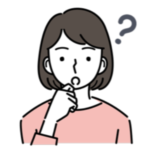
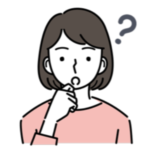
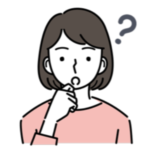
有料テーマと無料テーマどちらを選ぶべきなの?
有料テーマは、購入者からの収入を得ていますので、その分、無料テーマより開発・サポートにコストをかけることができます。
記事を書くことに専念するためには、サポートが優れているテーマを選ぶべきです。
後で有料テーマへの変更はダメ?
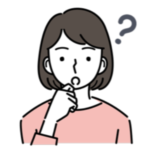
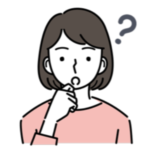
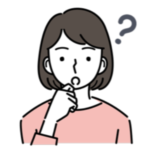
しばらく無料テーマで運営してから有料テーマに変更するのはダメなのかしら?
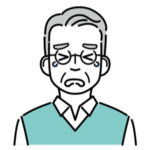
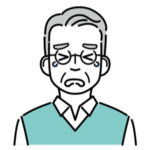
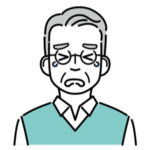
記事数が多くなればなるほど大変です。私も運営するブログの修正が大変でした。もう二度とやりたくないです。
WordPressテーマの選び方
初心者がテーマを選ぶ時に注意すべきポイントは次の通りです。
サポートが充実しているか
なにか困ったことがあった時に頼れるサポートが充実していれば、初心者でも安心して使えるので、重要なポイントです。
- 公式マニュアルがある
- テーマのコミュニティーサイトがある
- テーマのバージョンアップが頻繁
- テーマ製作元への問い合わせ窓口がある
- X(旧Twitter)などで製作元が情報発信している
初心者の方はテーマを利用するときに、
- 使い方が分からない
- うまく設定ができない
- 思った通りの動きをしない
- トラブルが発生した
といった色々な疑問、トラブルに直面しがちです。そういった時に、調べる手段、質問する手段あるテーマの方が安心ですよね?
そういったテーマを選びましょう。
バージョンアップが頻繁か
テーマがバージョンアップが頻繁に実施されていることも選ぶポイントになります。
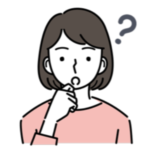
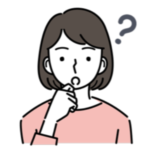
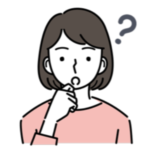
どういうときにバージョンアップされるの?
WordPress自体がバージョンアップされた
WordPressは意外に頻繁にバージョンアップされます。WordPressの新しいバージョンで、テーマが問題なく動けば特に問題ありません。
ただし、うまく動かない場合もあります。その場合は新しいWordPressのバージョンでも動くようにテーマの修正になるためです。
開発体制が整っていないテーマはなかなか対応・修正されません。
テーマ自身に不具合があったので修正した
テーマ自体に不具合があったら、当然修正してほしいですよね。サポート体制が整っていないテーマはなかなか不具合を修正してくれません。
テーマに新しい機能を追加した
記事を書くための便利な機能、利用者から求められていた機能が追加開発され搭載される場合があります。
開発体制が整っていないテーマはなかなか追加されません。



バージョンアップが頻繁ということは、テーマがより良い状態になる機会が多いということですね?
デザインが好みか
テーマのデザインはテーマそれぞれ個性があります。
- ビジネス向けのデザイン
- シンプルなデザイン
- かわいいデザイン
- かっこいいデザイン
- カスタマイズしやすいデザイン
などなどあります。
それぞれのテーマではデモサイト(見栄えをチェックできるサイト)が用意されています。
それを見て、自分好みのデザインかな?自分がこれから育てていくのにふさわしいデザインかな?と考えながら選びましょう。
PC、タブレット、スマホ表示に対応してるか
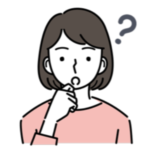
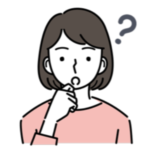
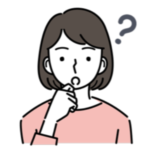
PC、タブレット、スマホ表示に対応してるかって、どういうこと?



専門用語でいうと「レスポンシブ対応」と言います。
最近はスマホでアクセスされる方が多いので、PCだけでなく、スマホでも見栄えよく表示されることが必須です。



PCの画面の状態をそのままスマホで表示されても見にくいですよね?
SEO対策がされているか
SEO対策がされていないブログはアクセス数が伸びにくいので、SEO対策に強いテーマを選びましょう。
テーマがやってくれるSEO対策の例を挙げておきます。
- タイトルタグ・見出しタグの設定
- メタディスクリプションの設定
- レスポンシブ対応
- ページ読み込み・表示の高速化
- SNSシェアボタンの設置
- パンくずリストの設置
- 内部リンクの最適化
- 関連記事の表示



テーマでなくプラグインで対応する場合もあります。
複数ブログで使えるか(有料テーマ)
有料テーマの場合1回購入すれば、自分自身の2つ目以降のブログにもそのテーマが利用できる場合と、できない場合があります。



テーマを人に貸すことはできないので注意が必要です。
2つ目以降に利用できないテーマであれば、2つめのブログを立ち上げると、もう一度テーマを購入する必要があります。



1つしかブログを運営しないのであれば、気にしなくてもよいですが、1度購入すれば複数ブログで使えるテーマを選ぶことをおすすめします。
WordPressのおすすめ有料テーマ6選
有料テーマのおすすめを6つ紹介します。
| テーマ名 | 料金 | 特徴 |
|---|---|---|
| SWELL | 17,600円 | 初心者でも扱いやすい、表示が速い |
| AFFINGER6 | 14,800円 | 稼ぐことに特化 |
| JIN:R | 19,800円 | 見やすいデザイン |
| SANGO | 14,800円 | フラットで見やすいデザイン |
| STORK19 | 11,000円 | シンプルなデザイン |
| THE THOR | 16,280円 | 見やすいデザイン |
第1位 SWELL(スウェル)

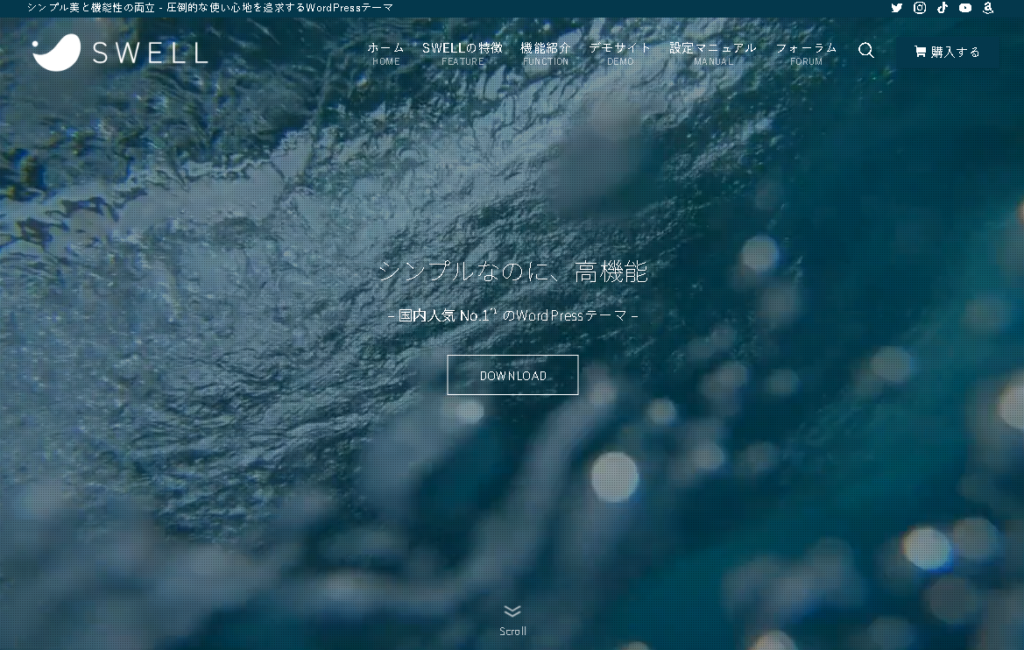
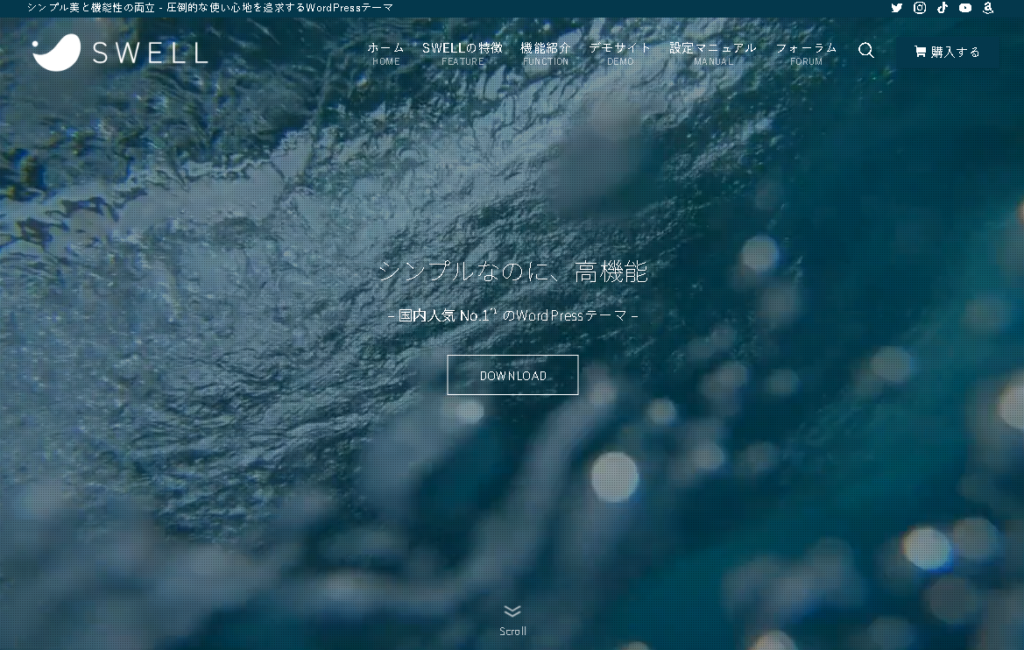
一番のおすすめはSWELL(スウェル)
- 初心者でも扱いやすい
- 表示が速い
- 有料プラグイン級の機能が標準搭載
- 他のテーマからの移行プラグインがある
- 稼ぐためのブログでの利用率が高い
- サポートがしっかりしている
SWELLは、ブログを書くために必要な機能がほぼ標準搭載されているコストパフォーマンスが高いテーマです。



他の有料テーマだと、有料プラグインで追加購入必要だったりする機能も標準搭載されていています!
SWELL(スウェル)
| おすすめ度 | |
| 料金(税込) | 17,600円 |
| デザイン | シンプル |
| SEO対策 | |
| レスポンシブ対応 | |
| グーテンベルグ対応 | |
| 表示速度 | |
| 追加費用の低さ | |
| 複数サイトで利用 |
2019年の発売以来、あっという間に有名になりました。稼ぐための機能も充実していて、2022年度のa8.netアワードで表彰されたサイト・ブログの6割にSWELLが採用されています。
また、テーマのアップデートも頻繁に行われており、不具合への対応も早く、WordPressのバージョンアップ対応も迅速です。
テーマ選びに迷ったら、SWELL(スウェル)



このブログもSWELL(スウェル)
\ 初心者に優しいのに高機能 /
第2位 AFFINGER6(アフィンガー6)
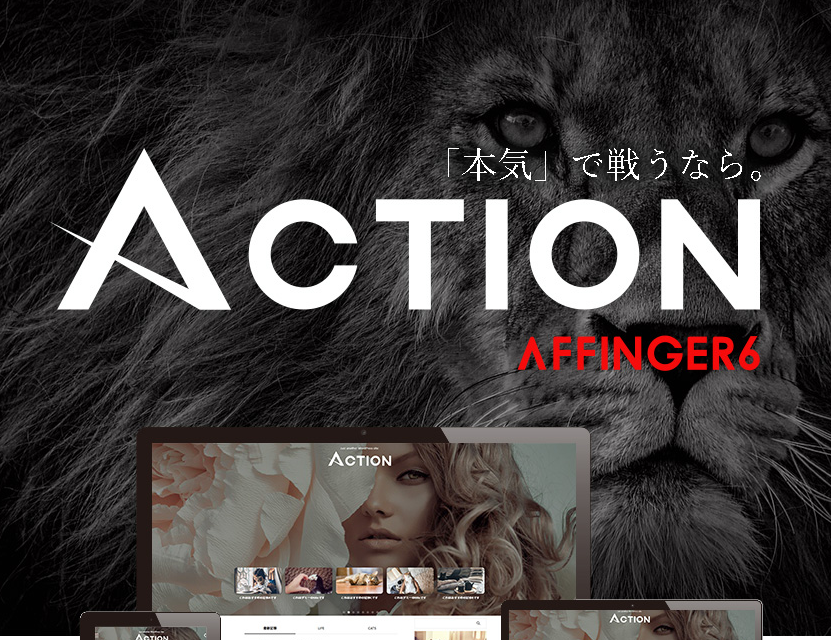
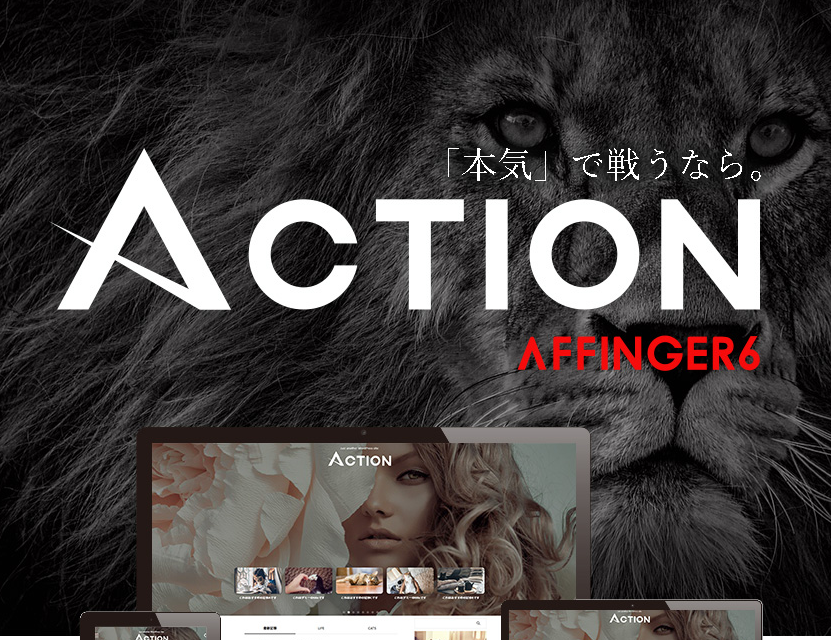
第2位はAFFINGER6(アフィンガー6)です。
- SEO対策がしっかりしている
- 古くからある検索上位サイトに使われている比率が高い
- サポートがしっかりしている
AFFINGER6(アフィンガー6)の詳細情報
| おすすめ度 | |
| 料金(税込) | 14,800円 |
| デザイン | スタイリッシュ |
| SEO対策 | |
| レスポンシブ対応 | |
| グーテンベルグ対応 | |
| 表示速度 | |
| 追加費用の低さ | |
| 複数サイトで利用 |
ひと言でいうと、稼ぐために特化したテーマで、その機能が充実している素晴らしいテーマです。



私も、ついつい欲しくなり、有料プラグインのほとんどを購入しちゃいました。テーマも含めてトータルで8万円ぐらい出費しちゃいました。
テーマも専用の有料プラグインも、最新のバージョンを一度ダウンロードして、WordPressの管理画面でアップロードする必要があります。
テーマのアップデート、プラグインのアップデータも頻繁ですばらしいのですが、その分アップデート作業に手間暇がかかります。



複数ブログ運営しているので、全てのブログで毎回アップデートするのが負担で、ほとんどのブログをAFFINGER6からSWELLに移行しちゃいました。
ネガティブなことを書いてしまいましたが、稼ぐということに特化したテーマで、そのあたりの機能が充実しており高機能です。SWELLがなかったら、AFFINGER6(アフィンガー6)を使い続けていたと思います。
\ 稼ぐことに特化したテーマ /
第3位 JIN:R(ジン)
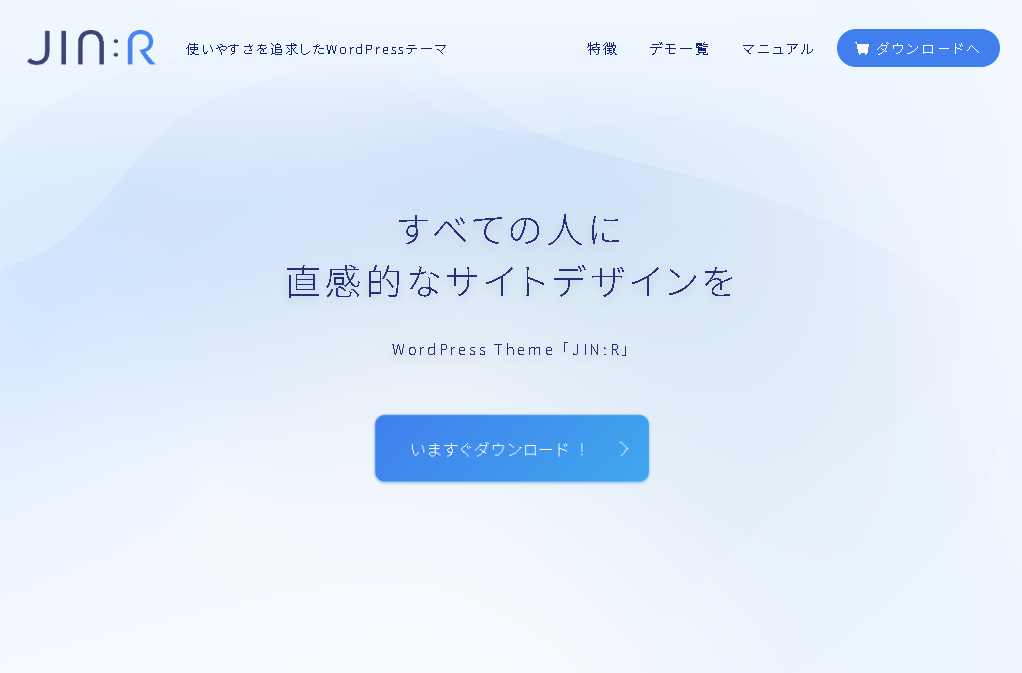
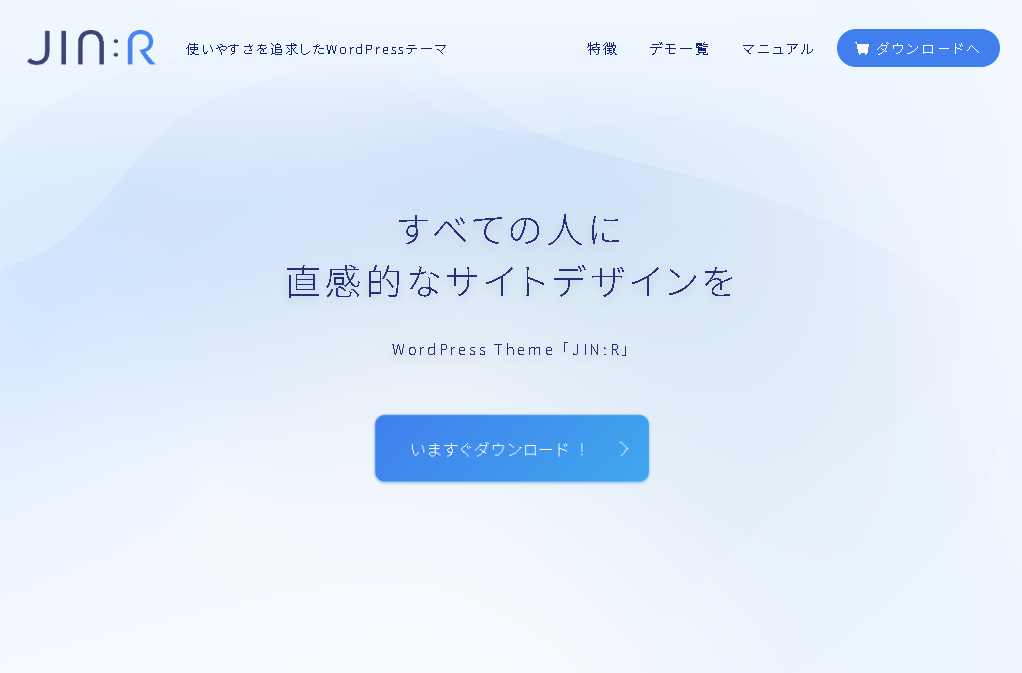
第3位は「JIN:R(ジン)」です。
「JIN:R(ジン)」の特徴
- ブロガーのひつじさんが作成しているテーマ
- シンプルで見やすいデザイン
「JIN:R(ジン)」の詳細情報
| おすすめ度 | |
| 料金(税込) | 14,800円 |
| デザイン | やわらかい雰囲気 |
| SEO対策 | |
| レスポンシブ対応 | |
| グーテンベルグ対応 | |
| 表示速度 | |
| 追加費用の低さ | |
| 複数サイトで利用 |
実際にブログで稼がれているひつじさん制作のため、稼ぐことに必要な機能はしっかり搭載されています。
\シンプルで見やすいデザイン/
第4位 Sango(サンゴ)
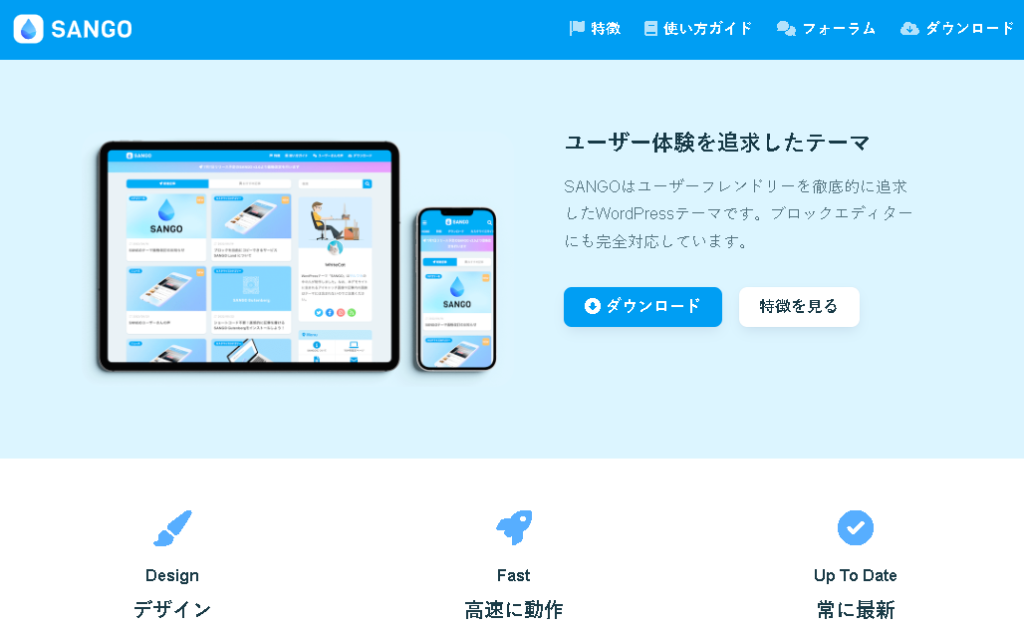
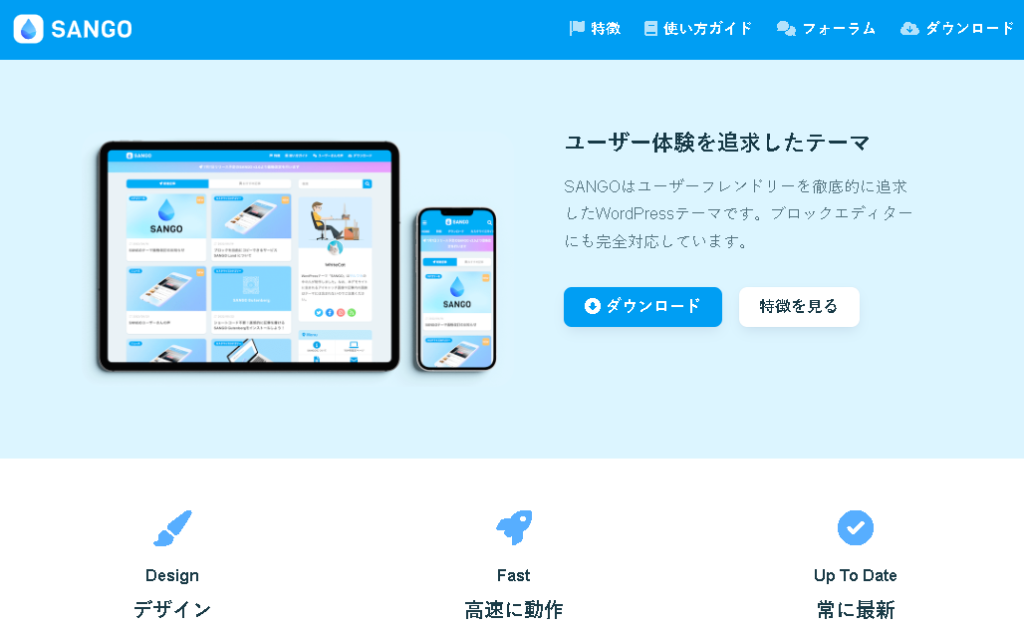
第4位はSango(サンゴ)です。
- テーマの作成元は200万PVのブログを運営
- 最近はやりのフラットデザイン
Sango(サンゴ)の詳細情報
| おすすめ度 | |
| 料金(税込) | 11,000円 |
| デザイン | おしゃれでかっこいい |
| SEO対策 | |
| レスポンシブ対応 | |
| グーテンベルグ対応 | |
| 表示速度 | |
| 追加費用の低さ | |
| 複数サイトで利用 |
見た目が優しく、安心感を持たせる見栄えです。このテーマを使っていると一目でわかるデザインになってしまいます。
見栄えが他のブログと全然違うものにしたいといった人には不向きです。
\ 柔らかい雰囲気のデザイン /
第5位 STORK19


第5位はSTORK19(ストーク19)です。
- シンプルできれいなデザイン
- STORK(ストーク)というテーマの後継
STORK19(ストーク19)の詳細情報
| おすすめ度 | |
| 料金(税込) | 11,000円 |
| デザイン | おしゃれな雰囲気 |
| SEO対策 | |
| レスポンシブ対応 | |
| グーテンベルグ対応 | |
| 表示速度 | |
| 追加費用の低さ | |
| 複数サイトで利用 |
複数サイトで利用できないのがデメリットです。
\ シンプルできれいなデザイン /
第6位 THE THOR(ザ・トール)
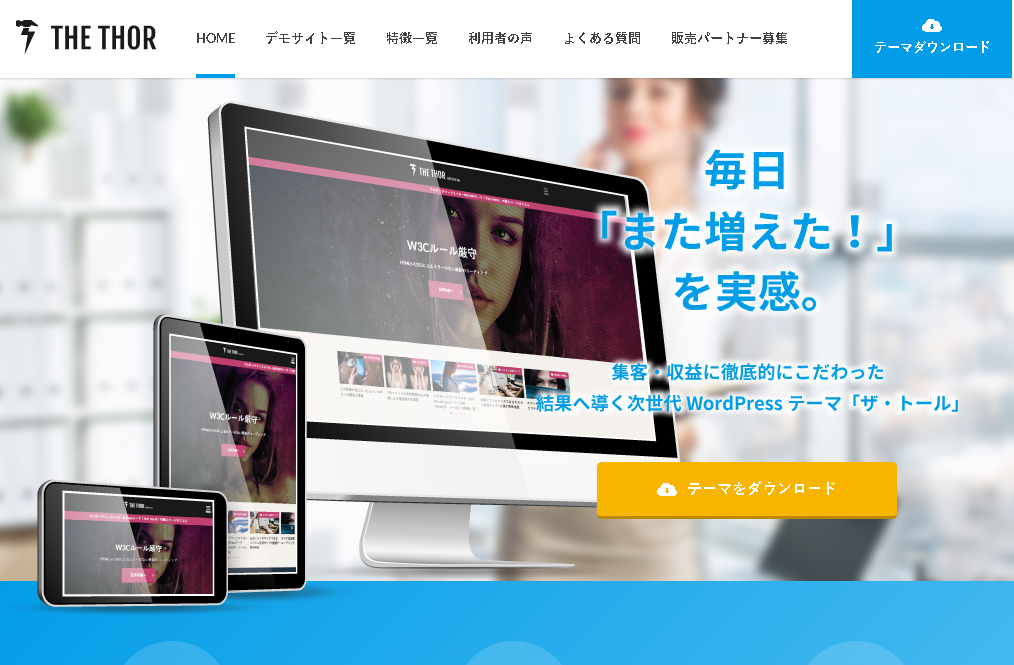
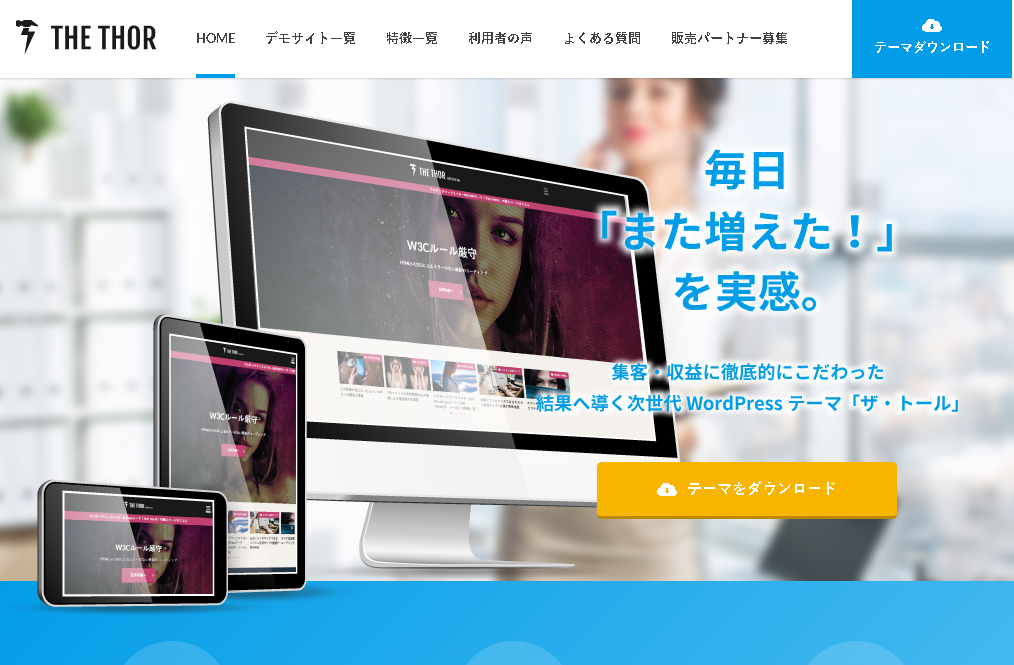
第6位はTHE THOR(ザ・トール) です。
- おしゃれで、しかもSEO対策されたブログが作れる
- テンプレート使えば簡単にデザインを切り替え
THETHOR(ザ・トール)の詳細情報
| おすすめ度 | |
| 料金(税込) | 16,280円 |
| デザイン | おしゃれでかっこいい |
| SEO対策 | |
| レスポンシブ対応 | |
| グーテンベルグ対応 | |
| 表示速度 | |
| 追加費用の低さ | |
| 複数サイトで利用 |
\ おしゃれでかっこいいデザイン /
WordPressのおすすめ無料テーマ2選
無料テーマのおすすめを2つ紹介します。
第一位 Cocoon(コクーン)
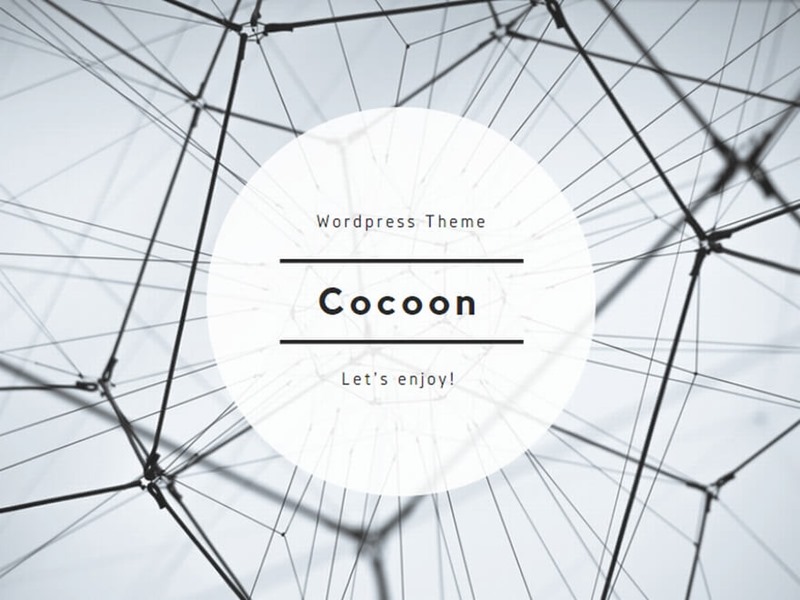
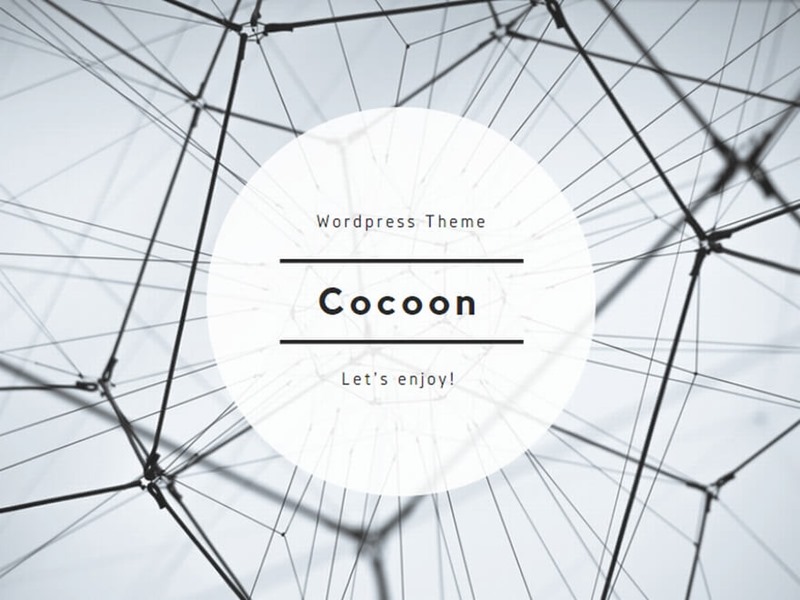
Cocoon(コクーン)は無料テーマですが、有料テーマに匹敵するテーマです。
- 表示が速い
- 有料テーマに匹敵する機能
- 基本的なSEO対策はされている
- アップデートも頻繁
Cocoon(コクーン)の詳細情報
| おすすめ度 | |
| 料金(税込) | 無料 |
| デザイン | デザインが豊富 |
| SEO対策 | |
| レスポンシブ対応 | |
| グーテンベルグ対応 | |
| 表示速度 | |
| 追加費用の低さ | |
| 複数サイトで利用 |
無料テーマとは思えないほど機能が搭載されていて、アップデートも頻繁に行われています。
どうしても無料テーマがという方にはおすすめのテーマです。
\ 有料テーマ並み /
第二位 Luxeritas(ルクセリタス)


Luxeritas(ルクセリタス)は無料テーマですが、有料テーマに匹敵するテーマです。
- とにかく表示が速い
- シンプルなデザイン
- 頻繁にアップデートされている
Luxeritas(ルクセリタス)の詳細情報
| おすすめ度 | |
| 料金(税込) | 無料 |
| デザイン | デザインが豊富 |
| SEO対策 | |
| レスポンシブ対応 | |
| グーテンベルグ対応 | |
| 表示速度 | |
| 追加費用の低さ | |
| 複数サイトで利用 |
とにかく表示速度が速いです。サクサク表示される感じが気持ちいいです。
またアップデートも頻繁に行われているので、安心感があります。
\ とにかく表示速度が速い /
WordPressテーマのインストール手順
テーマを選んだら、次は選んだテーマをWordPressにインストールします。
テーマのインストールは、どのテーマでも同じなので、ここでは、このブログでも利用しているSWELLを例に解説します。
WordPressテーマのインストール手順は次の通りです。
- テーマファイルを入手する
- テーマをアップロード・インストールする
- テーマを有効化する
テーマファイルを入手する
まずは、テーマファイルを入手します。それぞれのテーマのダウンロードサイトで入手します。
テーマによっては子テーマのファイルも入手する必要がありますので、忘れず入手しましょう。



テーマファイルはzip形式となり、これをそのまま使いますので、解凍しないでくださいね。
テーマをアップロード、インストールする
WordPressの管理画面にログインして、メニューの「外観」の「テーマ」を選択すると下記のような画面になるので、「新規追加」を選択しましょう。
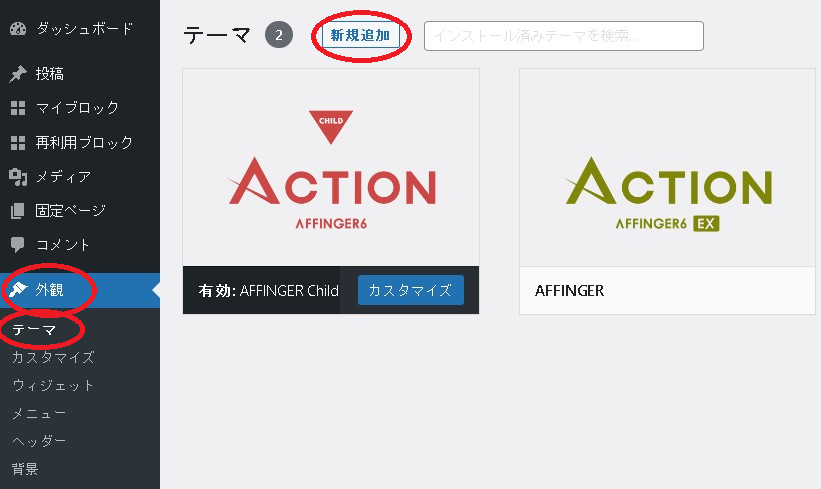
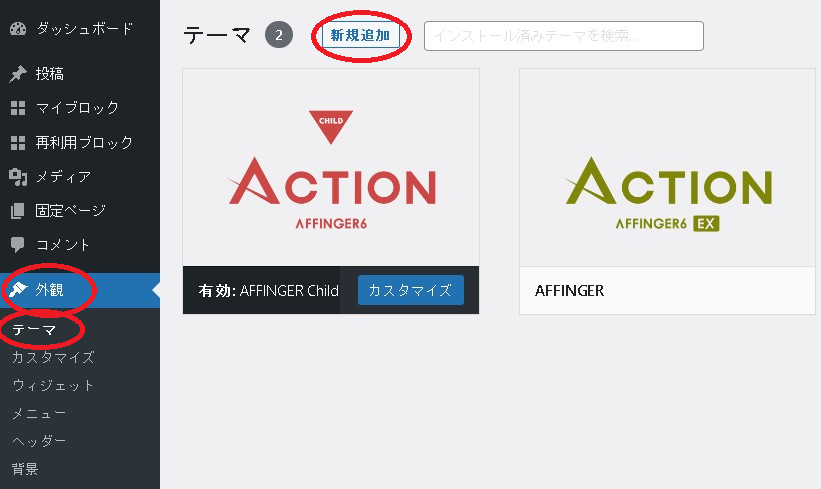
次に、下のような画面で「ファイルのアップロード」を選択すると「ファイルを選択」という欄が表示されるようになります。
ここで「ファイルを選択」を選択しダウンロードしたSWELLの親テーマファイルをセットします。そのあと「今すぐインストール」を選択します。
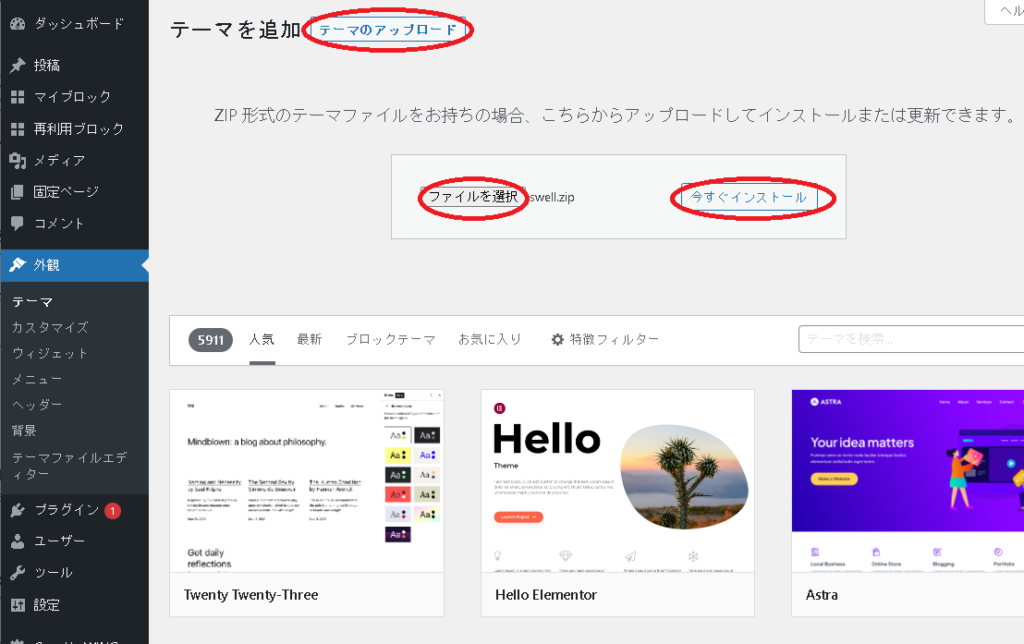
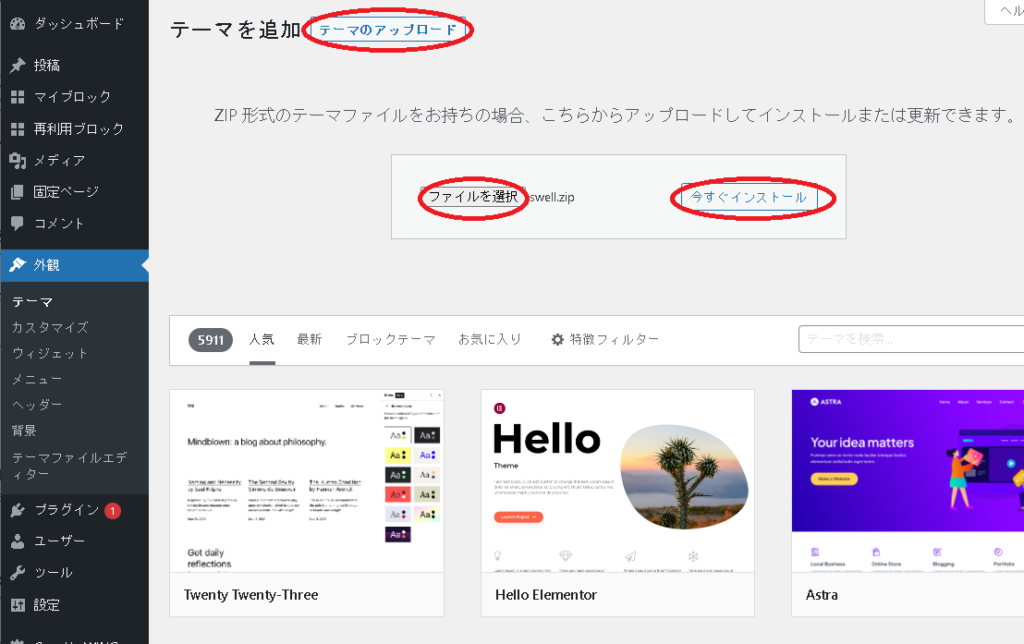



子テーマがある場合は、まず親テーマからインストールしましょう
テーマを有効化する
テーマのインストールが終わると次のような画面が表示されます。親テーマをインストールしたときは「テーマページへ移を選択し、続けて子テーマをインストールします。
子テーマもインストールが終わったら下記画面の「有効化」を選びます。



有効化するのは子テーマだけです。
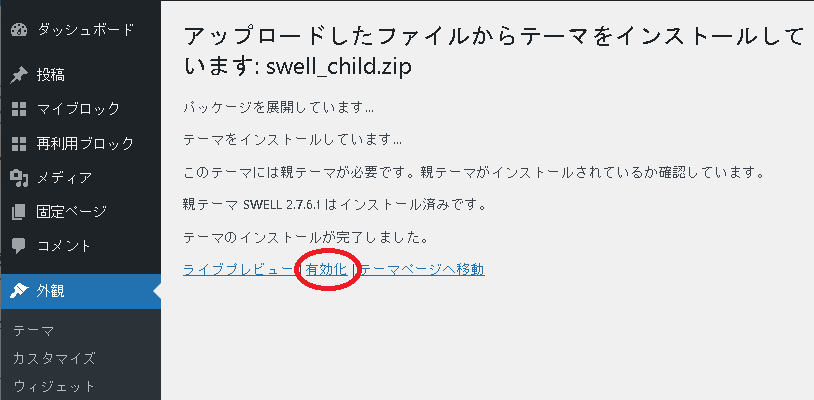
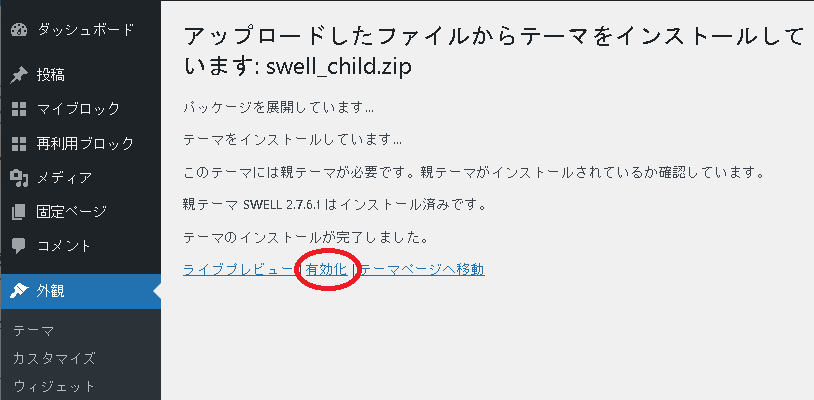
次のように子テーマの枠に「有効」という表示が出ていれば、テーマのインストール&有効化が完了です。
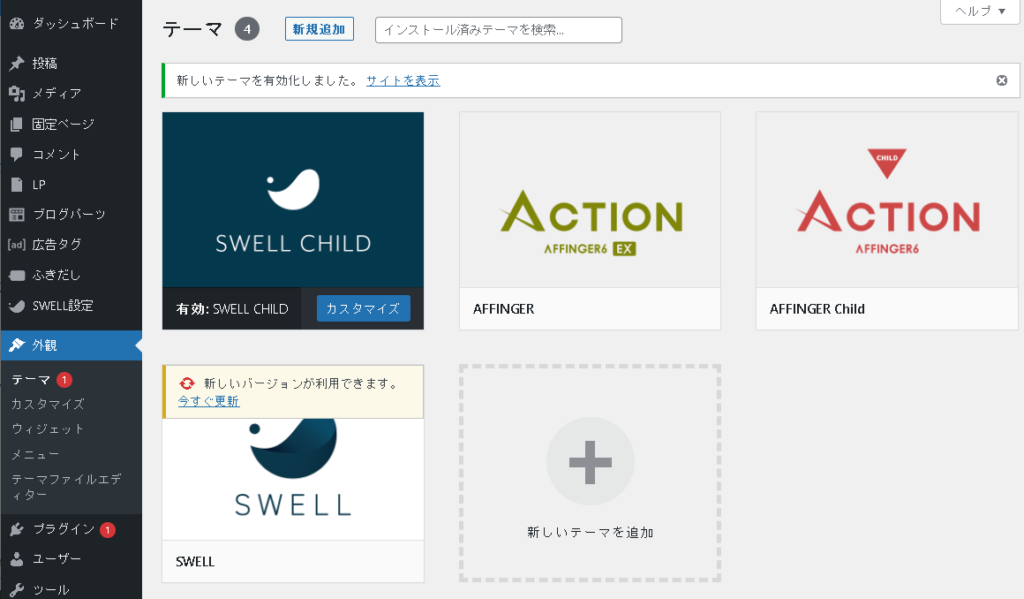
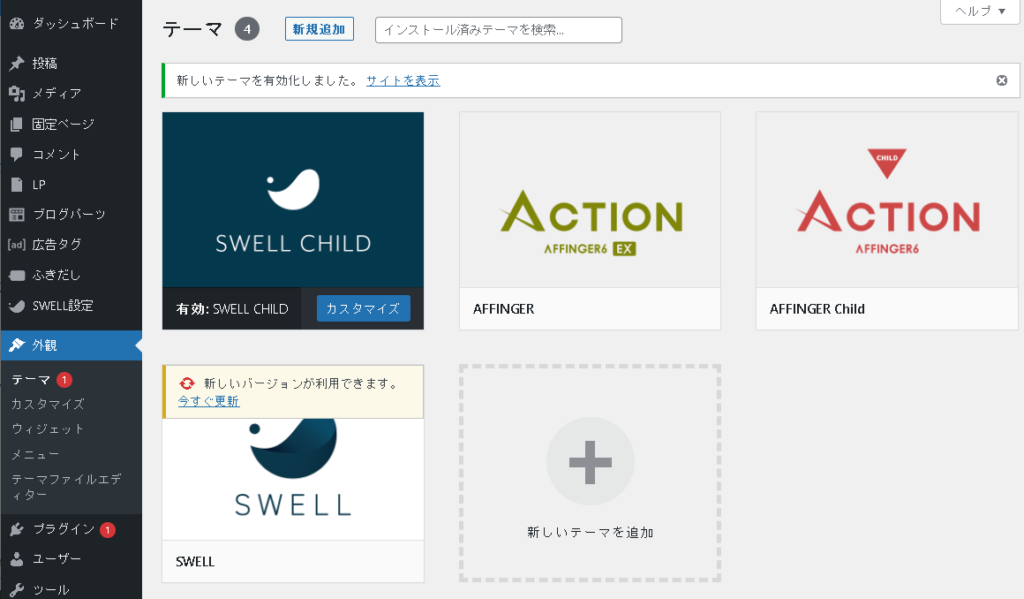
まとめ:WordPressテーマを導入してサイトを整えよう!
WordPressの有料テーマ・無料テーマを紹介しましたが、いかがでしたか?
気に入ったテーマがあったら幸いです。最後におすすめのテーマを一覧表にしました。
| テーマ名 | 料金 | 特徴 |
|---|---|---|
| SWELL | 17,600円 | 初心者でも扱いやすい、表示が速い |
| AFFINGER6 | 14,800円 | 稼ぐことに特化 |
| JIN:R | 19,800円 | 見やすいデザイン |
| SANGO | 14,800円 | フラットで見やすいデザイン |
| STORK19
| 11,000円 | シンプルなデザイン |
| THE THOR | 16,280円 | 見やすいデザイン |
テーマは最初に慎重に選び使い続けるのが一番理想です。
私は、何回かテーマを変更しましたが、そのたびに記事修正で手間暇がかかり、ひどい目に合っています。
結局、稼ぐためのブログを作ろうと思ったら、有料テーマに行きつきます。後で変えるぐらいなら、最初にしっかりと選んで末永く使うのが一番です。



ブログは記事を書くのが一番大事な事です。それ以外の部分はできるだけテーマにまかせてしまいましょう。

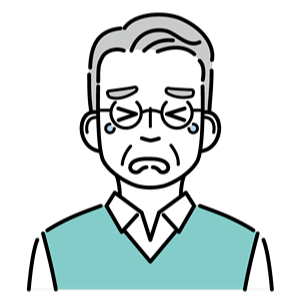
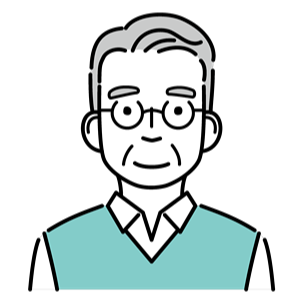




コメント